Introducción
Este documento describe cómo configurar Cisco DNA Spaces con Cisco Connected Mobile Experience (CMX) in situ.
Prerequisites
Requirements
Cisco recomienda que tenga conocimiento sobre estos temas:
- Acceso de interfaz de línea de comandos (CLI) o interfaz gráfica de usuario (GUI) a los controladores inalámbricos AireOS
- Espacios DNA de Cisco
- Cisco CMX
Componentes Utilizados
La información que contiene este documento se basa en las siguientes versiones de software y hardware.
- 5520 Wireless LAN Controller (WLC) versión 8.8.120.0
- Cisco CMX 10.6.1-47
Configurar
Diagrama de la red
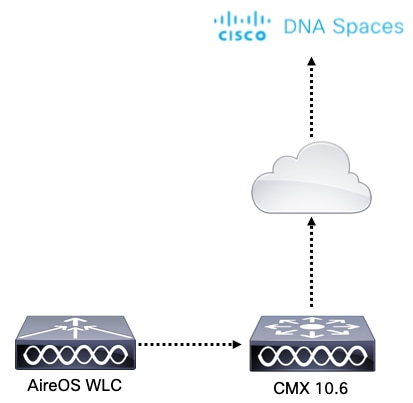
Configuraciones
Para conectar CMX a Cisco DNA Spaces, CMX debe poder alcanzar la nube de Cisco DNA Spaces a través de HTTPS.
Configuración de proxy saliente
Esta configuración es necesaria si CMX está detrás de un proxy.
Paso 1. Conéctese a la CLI de CMX y ejecute los siguientes comandos:
[cmxadmin@CMX-andressi ~]$ cmxos sysproxy http_proxy http://<proxy-server-address>:80/
[cmxadmin@CMX-andressi ~]$ cmxos sysproxy https_proxy https://<proxy-server-address>:443/
[cmxadmin@CMX-andressi ~]$ cmxos sysproxy no_proxy 127.0.0.1,localhost
[cmxadmin@CMX-andressi ~]$ cmxctl stop -a
[cmxadmin@CMX-andressi ~]$ cmxctl agent start
[cmxadmin@CMX-andressi ~]$ cmxctl start
Genere el token en el ADN de Cisco Espacios
Paso 1. Genere el token en los espacios de ADN.
Inicie sesión en Cisco DNA spaces y navegue hasta Setup > Wireless Setup > Add New
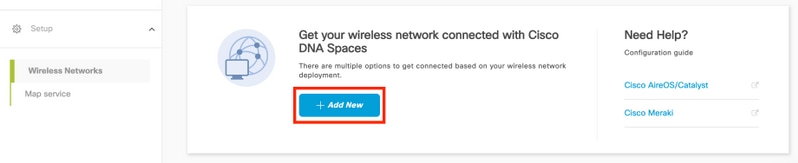
Paso 2. Seleccione Cisco AireOS/Catalyst:
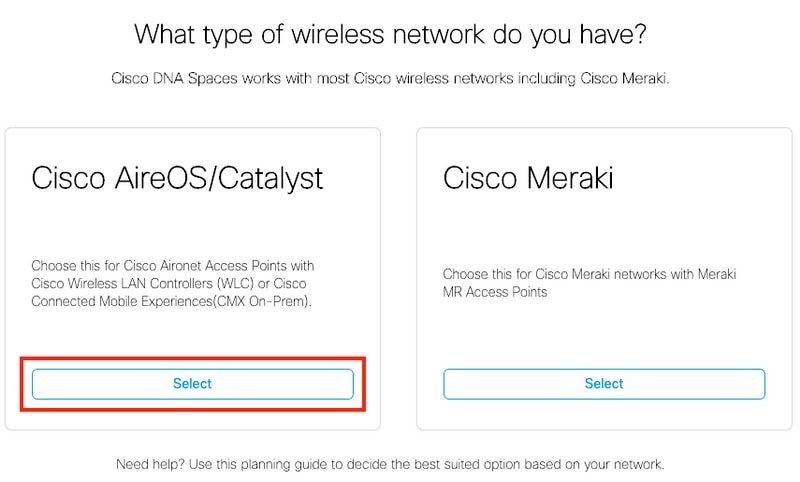
Paso 3. Elija Via CMX On-Prem y luego seleccione la versión de CMX.
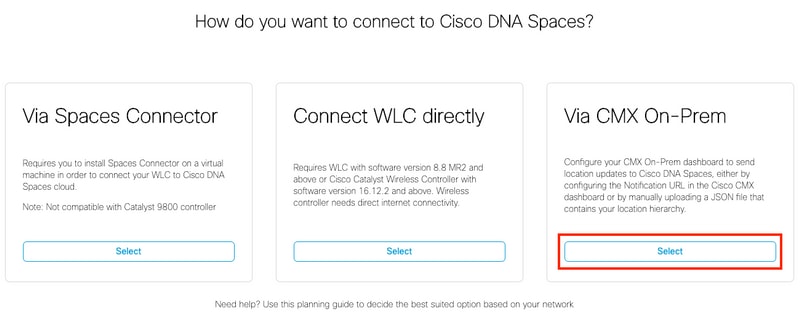
Paso 4. Haga clic en Personalizar configuración
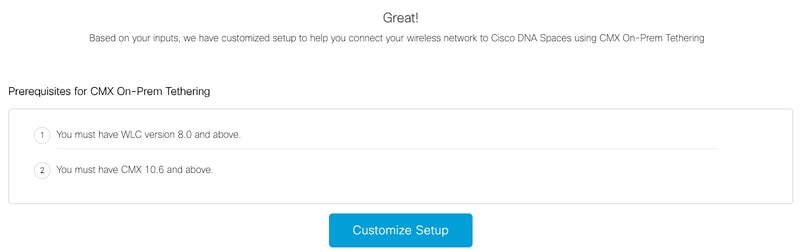
Paso 5. Haga clic en Crear nuevo token.
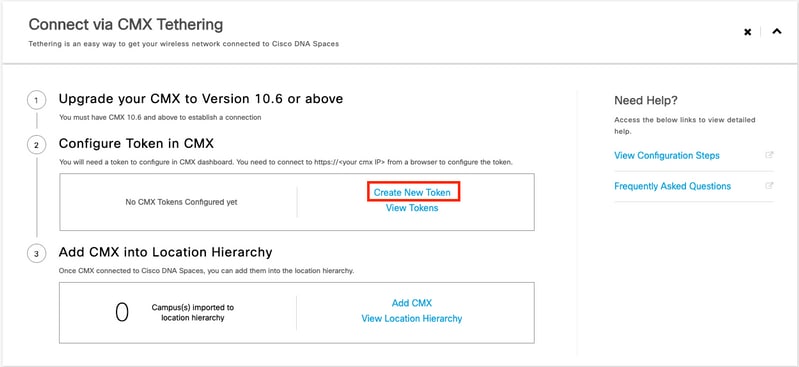
Paso 6. Introduzca el nombre y la descripción del token y haga clic en Guardar.
Paso 7. En la nueva página "Personalizar configuración", en la sección Configurar token en CMX, haga clic en Ver Tokens. Pase el ratón sobre el token creado recientemente y haga clic en el icono de clave:
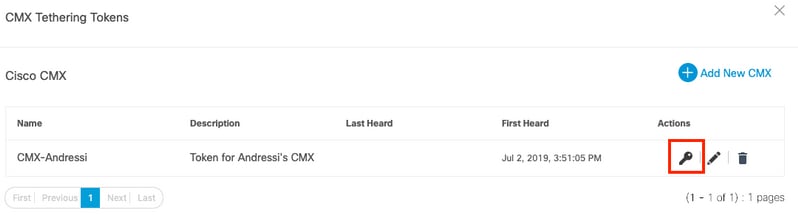
Paso 8. Ingrese las credenciales de Cisco DNA Spaces para ver y copiar el token que aparece en la siguiente pantalla.
Configure el token en CMX
Paso 1. Inicie sesión en Cisco CMX, navegue hasta Administrar > Aplicaciones en la nube. Haga clic en Enable, pegue el token y haga clic en Save.
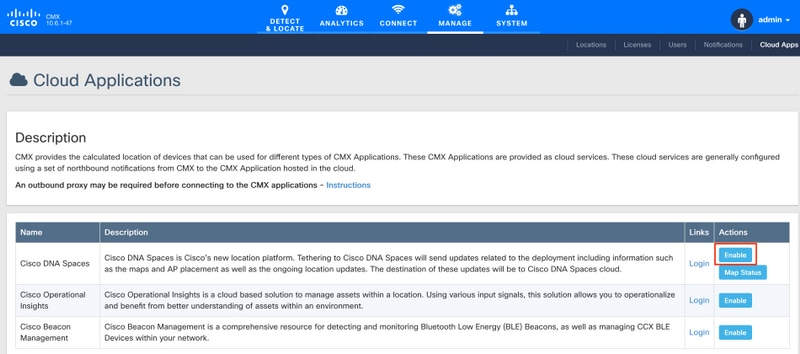
Agregar CMX a la jerarquía de ubicación Espacios DNA de Cisco
Paso 1. Vaya a Setup > Wireless Networks on DNA spaces y haga clic en Add CMX:
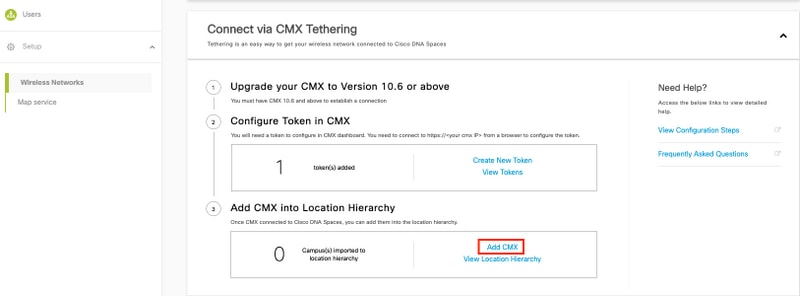
Paso 2. Elija la ubicación en la que desea importar CMX y haga clic en Siguiente. Si es la primera vez que importa un CMX, puede ver la ubicación predeterminada, es decir, su nombre de cuenta de Cisco DNA Spaces.
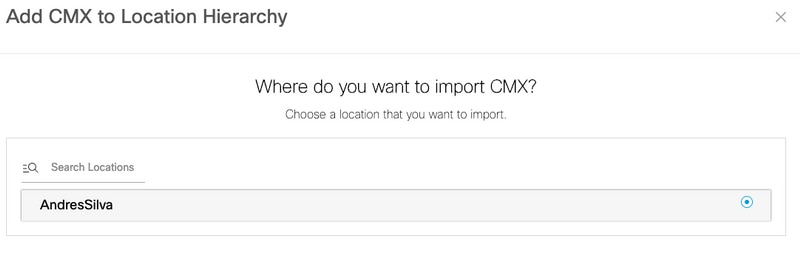
Nota: Cisco DNA Spaces no le permitirá agregar dos nodos CMX con el mismo punto de acceso.
Paso 3. Configure el Nombre de visualización y seleccione el Campus, Edificio y Suelos que desee agregar desde CMX a la Jerarquía de ubicación. A continuación, haga clic en Importar.
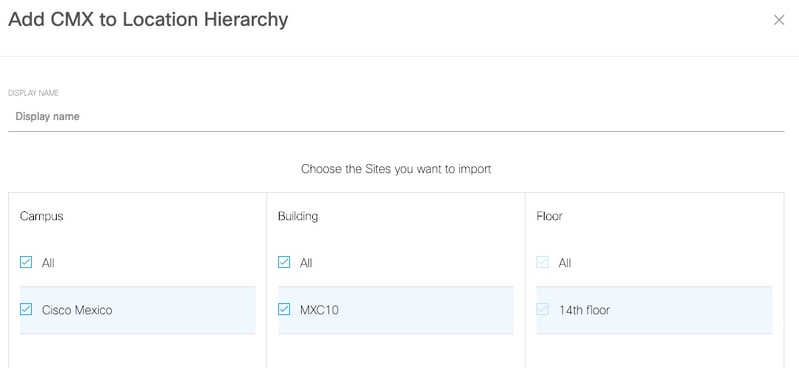
Cisco DNA Spaces organiza la jerarquía de ubicaciones basándose en los sitios seleccionados e incluye los AP asociados a cada sitio.
Paso 4. Configure la zona horaria por campus/edificio/piso en función de la ubicación. Navegue hasta Jerarquía de ubicación en los Espacios DNA de Cisco. Pase el ratón por el Campus, Building or Floor required (Se requiere edificio o piso) y haga clic en Location Info (Información de ubicación). Introduzca los valores y haga clic en Actualizar.
Nota: La zona horaria definida afecta a las reglas e informes de Espacios DNA de Cisco.
Verificación
Para confirmar que el Proxy saliente está configurado en CMX, ejecute este comando:
[cmxadmin@CMX-andressi ~]$ cmxos sysproxy show
Para confirmar que CMX se comunica con Cisco DNA Spaces, navegue hasta Administrar > Aplicaciones en la nube en CMX y vea las estadísticas de la notificación ascendente:
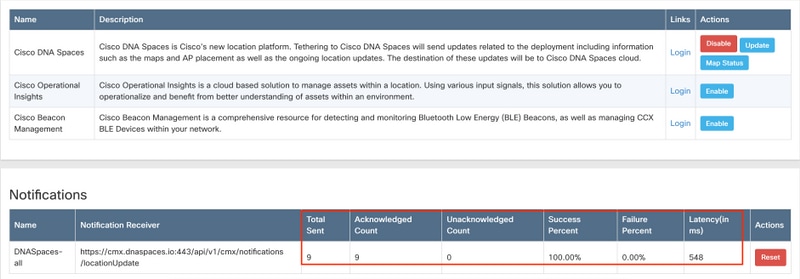
Para confirmar que la jerarquía de ubicación está configurada tal como está en CMX, navegue hasta Jerarquía de ubicación en espacios de ADN y haga clic en el nombre CMX:
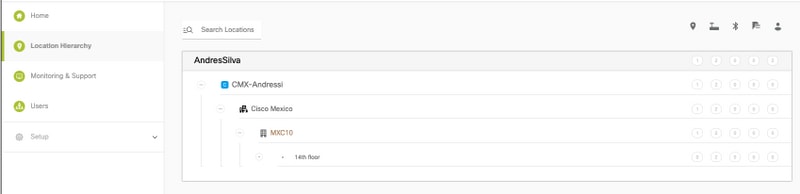
Troubleshoot
Actualmente, no hay información específica de troubleshooting disponible para esta configuración.
